"En vän till mig skickade ett meddelande till mig idag att han upprepade gånger får ett felmeddelande som säger att anslutningen förlorat en Ubisoft-tjänst är för närvarande inte tillgänglig. Han har försökt nästan allt för att åtgärda det här problemet men fortfarande förgäves. Så jag vill veta en fantastisk snabb lösning på hur jag fixar Ubisoft-tjänsten är otillgänglig om någon kan hjälpa, snälla dela, jag vill bara hjälpa min vän!”
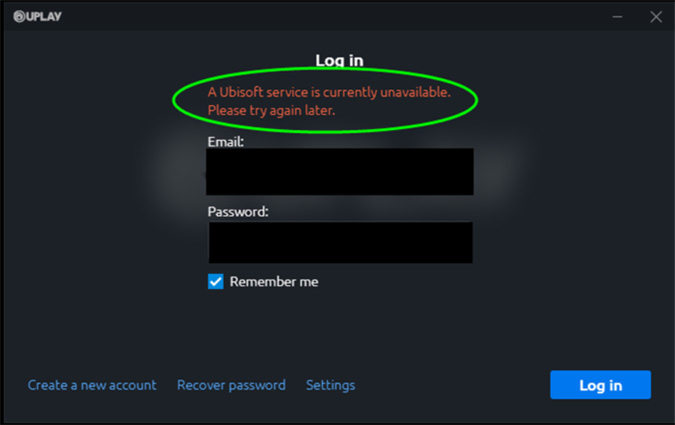
De flesta människor som kommer med ett problem med Ubisoft-tjänsten är för närvarande inte tillgängligt, få av dem säger att de inte kan spela något Ubisoft-spel eller några av dem kan inte logga in förrän problemet är löst. Väl! Här är vi med en snabb och enkel lösning som tar dig ur det här problemet. Läs bara innehållet nedan, vi kommer att lägga lite sömn på allt som har med Ubisofts tjänsteproblem att göra.
Varför är Ubisofts servrar dåliga?
Ubisofts servrar är dåliga eftersom de nu har mycket innehåll som inte kan användas förrän du köper det med riktiga pengar. De tar mycket pengar från användarna men de investerar inte ett enda öre för att fixa serverproblemen. Kort sagt, de tjänar pengar på oss men investerar inte en del av sina pengar för att göra servern bättre.
Vad orsakar en Ubisoft-tjänst som för närvarande inte är tillgänglig?
Ubisoft-tjänsten är för närvarande inte tillgänglig felet visas på grund av den trasiga filen som körs från ProgramData. Den här filen blev korrupt och låter inte användaren komma in i verktyget, de här filerna tillhör faktiskt Ubisoft och det är därför som efter att ha blivit korrupt leder den till att en anslutning förloras.
Hur fixar jag att Ubisoft-tjänsten inte är tillgänglig?
Nu är det verkligen enkelt att fixa ett fel som säger att en Ubisoft-tjänst för närvarande inte är tillgänglig, följ bara den snabba metoden nedan och bli av med det här problemet.
- Fix 1. Kontrollera tid och datum på din dator
- Fix 2. Avsluta en felaktig process som körs från ProgramData i Aktivitetshanteraren
- Fix 3. Avinstallera Hamachi-programmet
- Fix 4. Inaktivera IPv6
- Fix 5. Använd statiska IP- och DNS-adresser
- Fix 6. Återställ värdfilen helt
- Fix 7. Kör SFC/DISM Scan
- Fix 8. Utför en nätverksåterställning
Fix 1. Kontrollera tid och datum på din dator
Kontrollera först och främst datum och tid på din dator, om det inte stämmer så ändra det.
Steg 1: För att visa Aktivitetsfältet du måste trycka på a Fönster nyckel .
Steg 2: Nu måste du rfight klicka på Visning av datum/tid.
Steg 3: Välj nu Justera datum/tid och fixa tid och datum.
För det mesta blir fel datum och tid orsaken till fel.
Fix 2. Avsluta en felaktig process som körs från ProgramData i Aktivitetshanteraren
Ibland blir den här processen korrumperad och hindrar användaren från att spela Uplay. Följ stegen nedan för att stoppa det.
Steg 1: Öppna aktivitetshanteraren genom att trycka på Ctrl + Shift + Esc
Steg 2: Navigera nu till Fliken Process , och hitta målprocessen i Bakgrundsprocessavsnitt .
Steg 3: I slutet markerar du processen och väljer Knappen Avsluta uppgift .
Fix 3. Avinstallera Hamachi-programmet
Steg 1: Öppna Kontrollpanel , välj Program och sedan avinstallera ett program.
Steg 2: Välj nu LogMeIn Hamachi och avinstallera det.
Fix 4. Inaktivera IPv6
Denna lösning är också bra att fixa Ubisoft tjänst otillgänglig problem.
Steg 1: Öppna Kör fönster genom att trycka Windows + R
Steg 2: Skriv helt enkelt ncpa.cpl och välj OK .
steg 3: Högerklicka nu på Nätverk och välj Egenskaper .
Steg 4: I slutet, navigera till Fliken Nätverk och avmarkera Internetprotokoll version 6 (TCP/IPv6) och välj OK . Starta nu om din dator för att kontrollera ändringarna.

Fix 5. Använd statiska IP- och DNS-adresser
Steg 1: Öppna en kommandotolk genom att skriva CMD i sökrutan.
Steg 2: Kontrollera nu din IP-konfiguration genom att skriva ipconfig /all och slå Stiga på . Vänligen notera Default Gateway, Subnet Mask, MAC och DNS .
Steg 3: Välj nu helt enkelt Egenskaper samma som vi gjorde i Fix 3.
Steg 4: Välj Internetprotokoll version 4 (TCP/IPv4) och välj Egenskaper knapp.
Steg 5: Kontrollera först fältet Använd följande IP-adress sedan infon du noterade från kommandotolken, skriv den i rutorna nedan men se till att inte ändra den sista siffran efter den sista punkten till ett annat värde.
Steg 6: Nu måste du kontrollera Använd följande DNS-serveradresser och skriv adressen nedan.
- Föredragen DNS-server: 8.8.8.8
- Alternativ DNS-server: 8.8.4.4
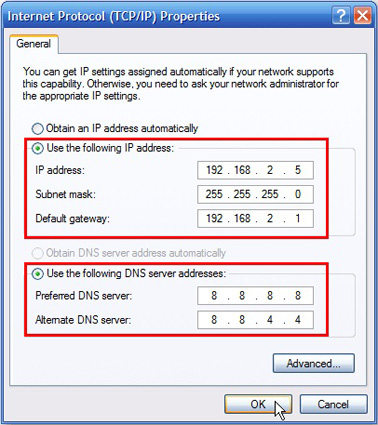
I slutet klickar du bara Ok . Allt är klart.
Fix 6. Återställ värdfilen helt
Steg 1: Först och främst måste du trycka Windows-tangent + R .
Steg 2: I Run Window typ Anteckningsblock och välj OK .
Steg 3: Nu måste du navigera till Arkiv-menyn och välj Spara som , typ "värdar" .
Spara till sist filen på skrivbordet.
Fix 7. Kör SFC/DISM Scan
Det är superenkelt att bara öppna upp Kommandotolken , nu måste du högerklicka till det översta resultatet och Kör som administratör .
I slutet måste du skriva detta kommando, SFC /scannow .
På ett sådant sätt kan du Kör SFC/DISM-skanningen .
Fix 8. Utför en nätverksåterställning
Om du använder en Windows 10, följ dessa steg för att utföra en nätverksåterställning.
Steg 1: Öppna Inställningar.
Steg 2: Navigera till Nätverk & Internet.
Steg 3: Välj Status.
Steg 4: Navigera nu till Ändra fliken nätverksinställningar och välj Återställ nu knapp. Välj i slutet Ja. Det är gjort.
Läs också: Så här åtgärdar du Windows 10 Update KB4549951 Problem
Vanliga frågor om Ubisoft Service ej tillgänglig
Q1. Varför fungerar inte min Ubisoft-klubb?
Se först till att offlineläget i Uplay PC är aktiverat; Se också till att det finns några anslutningsproblem. Ta också bort länken och länken till PSN-kontot igen. Om dessa taktiker inte fungerar, bygg om din PS4-databas.
Q2. Varför säger min Uplay att Connection lost?
Ibland på grund av proxy-inställning på Windows 10 kan man få ett fel på en anslutningsförlust.
Q3. Hur återställer jag mitt Ubisoft-konto?
Man kan enkelt återställa Ubisoft-kontot genom att kontakta Ubisofts kundsupportteam; de hjälper dig att få tillbaka ditt konto.
Q4. Hur länkar jag mitt Ubisoft-konto till min switch?
Steg 1: Skapa ett användarkonto och anslut det till Nintendo Switch-konto.
Steg 2: Starta nu valfritt Ubisoft-spel och välj alternativet Ubisoft Club från huvudmenyn.
Steg 3: Logga in på Ubisoft-kontot, efter att ha loggat in kommer länkningsprocessen att slutföras som standard. Genom att besöka länkade kontosektionen kan du bekräfta kontolänkningen.
Ytterligare tips: Hur man återställer Ubisofts inloggningslösenord på iPhone/iPad
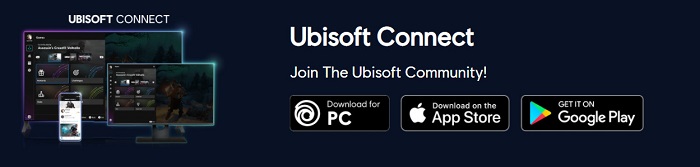
Om du loggade in och sparade Ubisofts inloggningslösenord för videospel på iPhone eller iPad, men glömde inloggningslösenordet av någon oväntad anledning, PassFab iOS Password Manager är den mest rankade programvaran nuförtiden på grund av dess extraordinära funktioner. Du kan se hur du använder den enligt nedan:
Steg 1: Starta det här verktyget efter att ha laddat ner och installerat det på en dator och anslut din iOS-enhet till den här datorn.

Steg 2: Klicka på knappen Starta skanning och vänta ett tag.

Steg 3: Ubisofts inloggningskonto och lösenord kommer att visas i detta programvarugränssnitt.

På ett sådant sätt kan du återställa förlorat Ubisoft-inloggningslösenord, följ bara riktlinjerna klokt.
Slutord
Den korta slutsatsen av den här artikeln är att du kommer att få veta allt om Ubisofts tjänst är inte tillgänglig , orsaker, snabba lösningar etc. Inte nog med att vi också har introducerat ett extra fantastiskt tips iOS-lösenordsåterställning och hanterarverktyg för iPhone/iPad-användare som du aldrig kommer att ångra alls. Det här tipset är till alla som har fastnat med inloggningsskärmen. Dela det med andra och håll ögonen öppna med oss, vi har många fler informativa artiklar att dela.
